综合
搜 索
- 综合
- 软件
- 系统
- 教程
win10系统输入ip打开网站的设置技巧
发布日期:2019-08-16 作者:深度系统官网 来源:http://www.52shendu.com
win10系统电脑使用过程中有不少朋友表示遇到过win10系统输入ip打开网站的状况,当出现win10系统输入ip打开网站的状况时,你不懂怎样解决win10系统输入ip打开网站问题的话,那也没有关系,我们按照1、进入服务器,依次点击操作展示【开始】-【管理工具】打开【iis管理器】, 2、打开【网站】找到自己的网站并选中右击打开【属性】;这样的方式进行电脑操作,就可以将win10系统输入ip打开网站的状况处理解决。这一次教程中,小编会把具体的详细的步骤告诉大家:
1、进入服务器,依次点击操作展示【开始】-【管理工具】打开【iis管理器】,如图:

2、打开【网站】找到自己的网站并选中右击打开【属性】;
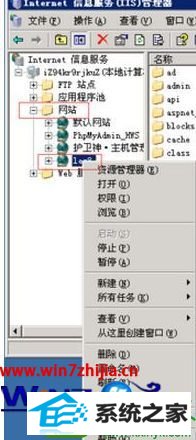
3、在属性中选中【网站】标签在【TCp端口】中输入你想要加的端口值,设置后点击【应用】或直接确定;
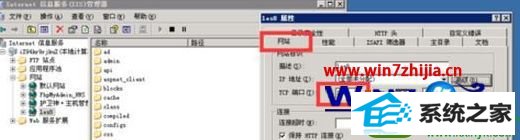
4、设置完端口后再点击【高级】选项保证【主机头】的值是空的,最后输入ip地址以及端口就可以进行访问了。
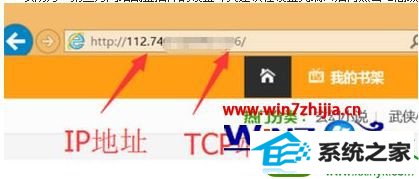
以上就是关于win10系统怎么通过输入ip打开网站的全部内容,有需要的用户们不妨可以采取上面的方法步骤来进行操作吧。
栏目专题推荐
系统下载排行
- 1萝卜家园win11免激活64位不卡顿优良版v2021.10
- 2番茄花园Windows10 32位 超纯装机版 2020.06
- 3电脑公司Win10 完整装机版 2021.03(32位)
- 4萝卜家园Win7 旗舰装机版 2020.12(32位)
- 5系统之家Win7 64位 珍藏装机版 2020.11
- 6深度系统 Ghost Win7 32位 安全装机版 v2019.06
- 7电脑公司win7免激活64位通用旗舰版v2021.10
- 8萝卜家园Windows7 64位 热门2021五一装机版
- 9深度技术Win10 精选装机版64位 2020.06
- 10深度系统 Ghost Xp SP3 稳定装机版 v2019.03
